Како да сачувате е-пошту на локалном чврстом диску
Постоји неколико разлога због којих бисте можда желели да сачувате своје имејлове на хард диску, укључујући опоравак након изненадног губитка података(recovery after sudden data loss) . Прављење резервне копије е-поште на екстерном чврстом диску обезбедиће вам да увек имате приступ њима, чак и ако ваш налог нападне хакер.
У овом чланку ћемо разговарати о томе како направити резервну копију е-поште из најбољих клијената е-поште за Виндовс(Windows) , Мац(Mac) и Линук(Linux) .

Шта је клијент е-поште?(What Is An Email Client?)
Клијент е-поште је програм који корисницима омогућава да састављају, примају, шаљу, приступају и управљају е-поштом са више налога на једном месту.
Корисници обично креирају фасцикле и ознаке да организују е-пошту тако да их могу претраживати према детаљима као што су време, теме, пошиљаоци и садржај.
Како да сачувате своје Тхундербирд е-поруке на спољни чврсти диск(How To Save Your Thunderbird Emails To An External Hard Drive)
Тхундербирд(Thunderbird) е-пошта је бесплатна апликација која је једноставна за подешавање и лако прилагодљива за Виндовс(Windows) , Мац(Mac) и Линук(Linux) .
Све ваше поставке, поруке, фасцикле и друге информације чува у засебној датотеци од датотека програма Тхундербирд(Thunderbird) . Ова датотека се зове директоријум вашег профила(your profile directory) . Морате да га користите за прављење резервних копија е-поште.

Пронађите свој комплетан Мозилла Тхундербирд профил(Find Your Complete Mozilla Thunderbird Profile)
Уверите(Make) се да Тхундербирд(Thunderbird) није покренут и отворите директоријум профила. Где га пронаћи зависи од оперативног система који користите. У наставку ћемо вам показати како да лоцирате свој профил у Виндовс(Windows) -у , Мац(Mac) -у и Линук-(Linux) у .
Коришћење Виндовс-а(Using Windows)
- Откуцајте Рун(Run) у старт менију.
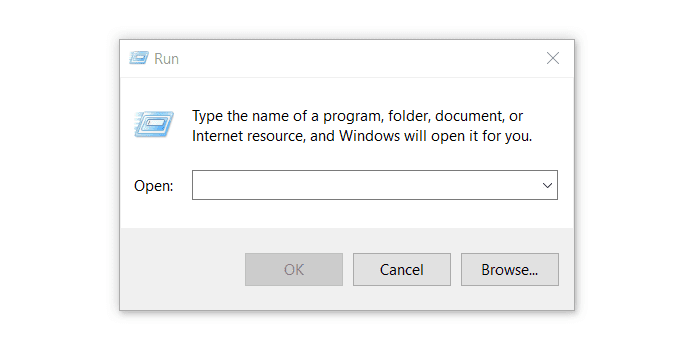
- Откуцајте %appdata% и кликните на ОК(OK) .
- Отворите фасциклу Тхундербирд , а затим отворите (Thunderbird)Профили(Profiles f) старијих

Пронађите Тхундербирд профил на Мац-у(Find Thunderbird Profile In Mac)
- Отворите Финдер.(Finder.)

- Притисните Command + Shift + G да отворите прозор у којем се тражи име фасцикле.

- Откуцајте ~/Library/Thunderbird/Profiles/ и кликните на Иди. ( Go. )
- Отворите фасциклу Тхундербирд и кликните на (Thunderbird )Профили.(Profiles.)

Коришћење Линук-а(Using Linux)
- Отворите менаџер датотека и промените поставку приказа да бисте приказали скривене датотеке.

- Отворите фасциклу под називом .тхундербирд(.thunderbird) .

- Фасцикла вашег Тхундербирд(Thunderbird) профила ће имати име попут кикик.дефаулт(xyxyx.default) где је кикик насумични скуп знакова. На слици испод, директоријум профила је 5еуиивв.дефаулт.(5euiyvw.default.)
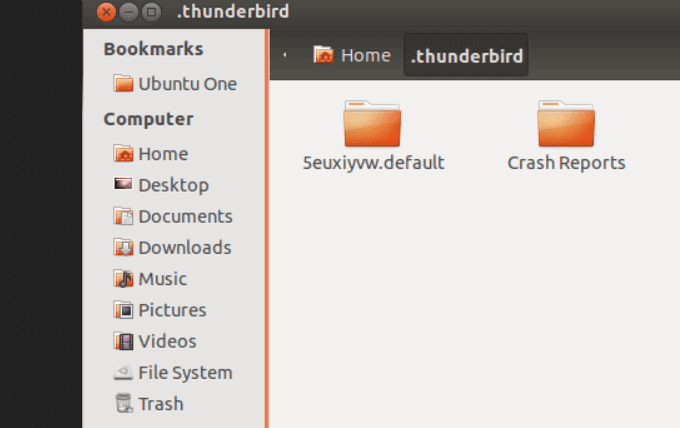
Копирајте, сачувајте или направите резервну копију вашег Тхундербирд профила(Copy, Save, Or Backup Your Thunderbird Profile)
Означите(Highlight) све датотеке и фасцикле у свом Тхундербирд профилу(Thunderbird profile) . Сада можете да копирате податке е-поште на спољни чврсти диск да бисте направили резервну копију. Добра је идеја, посебно за веома велике профиле е-поште, да компримујете фасцикле и датотеке у зип датотеку. Зип датотека је компримована и заузима много мање простора.
- Да бисте компримовали датотеке и фасцикле у оперативном систему Виндовс(Windows) , изаберите све и кликните на фасциклу Пошаљи (Send)у компримовану (зипирану) фасциклу( to Compressed (zipped) folder) .
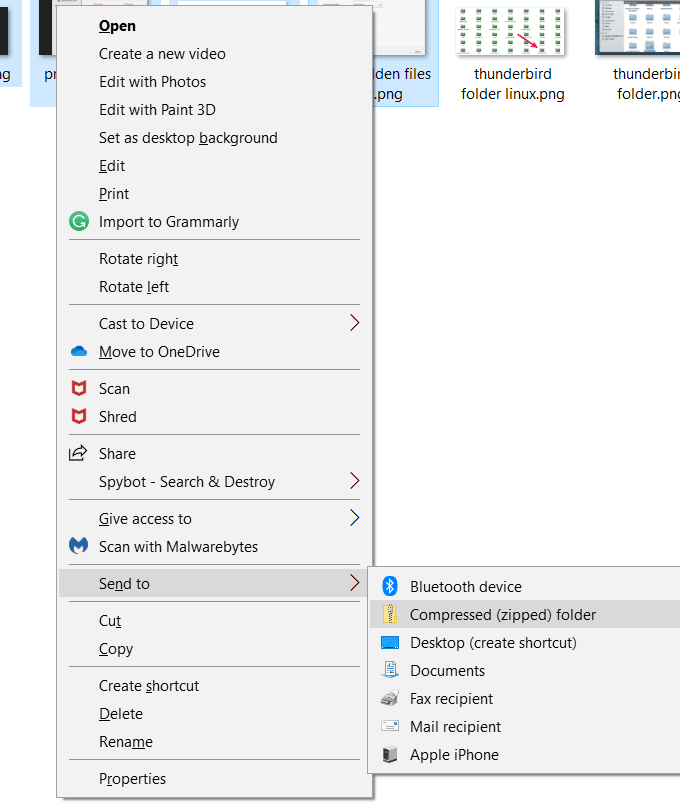
- На Мац рачунару(Mac) , да бисте компримовали датотеке, означите датотеке и фасцикле које желите да компримујете, кликните десним тастером миша на једну од њих и изаберите Compress # items .

- Новостворена зип датотека ће се звати Арцхиве.зип(Archive.zip) .
- Да бисте компримовали датотеке у Линуку, откуцајте тар -зцф МозиллаПрофилес.тар.гз(tar -zcf MozillaProfiles.tar.gz) у прозору терминала и притисните Ентер(Enter) . Име ваше компримоване датотеке биће МозиллаПрофилес.тар.гз(MozillaProfiles.tar.gz) .
Сачувај на чврсти диск(Save To Hard Drive)
Означите(Highlight) све фасцикле, датотеке или зип датотеке које сте креирали и копирајте датотеке. Идите(Navigate) до спољног чврстог диска где желите да сачувате своје е-поруке и налепите их.
Како да сачувате своје Гмаил е-поруке на чврсти диск (How To Save Your Gmail Emails To a Hard Drive )
- Почните тако што ћете се пријавити на свој Гоогле налог(Google Account) и посетити Гоогле архивирање(Google Takeout) .

- Кликните на Опозови све(Deselect all) да бисте поништили избор свих Гоогле(Google) производа.

- Померите се надоле док не пронађете Маил(Mail ) и изаберите га.

- Ако не желите да направите резервну копију свих својих е-порука, кликните на падајући мени поред Сви подаци поште укључени(All Mail data included ) и изаберите типове е-порука које желите да сачувате.
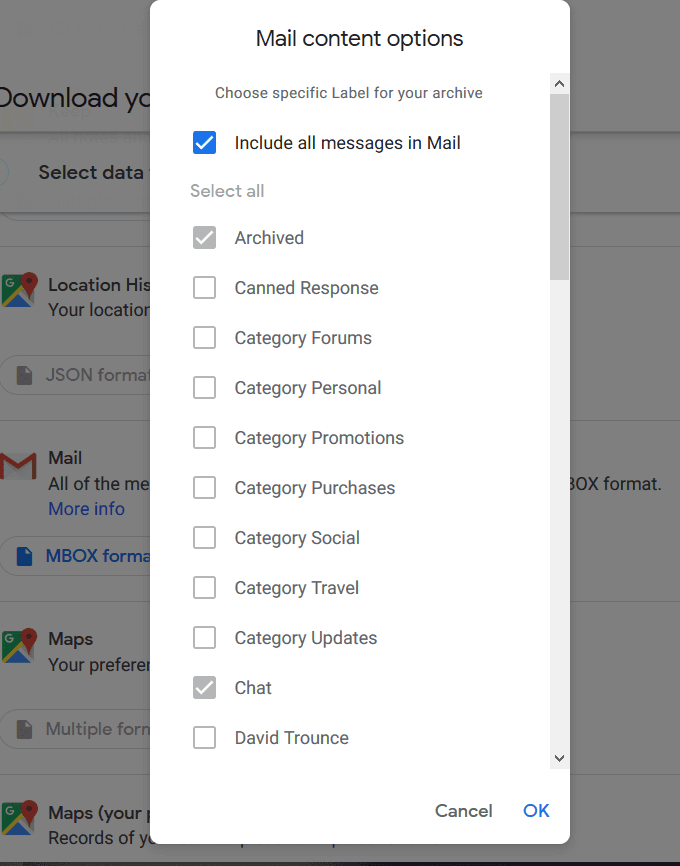
- Померите се до дна странице и кликните на Следећи корак(Next step) . Гоогле(Google) вам даје опцију да направите резервну копију података директно на Гоогле Дриве(Google Drive) , Дропбок(Dropbox) , ОнеДриве(OneDrive) или Бок(Box) . Међутим, пошто желимо да сачувамо наше имејлове на спољном чврстом диску, изаберите Пошаљи везу за преузимање путем е-поште(Send download link via email) .

- Изаберите између Једнократна архива(One-time archive) или Планирани извоз(Scheduled exports) . Изаберите тип и величину (size)датотеке(File type) , а затим кликните на Креирај архиву(Create archive) .

- У зависности од величине вашег налога е-поште, може проћи много сати пре него што датотека буде спремна. Добићете е-поруку када се заврши.

- Када примите своју зип датотеку од Гоогле-(Google) а, она ће бити у формату .МБОКС(.MBOX) датотеке. Затим можете да сачувате датотеку на спољном чврстом диску.
Да бисте сазнали више о .МБОКС датотекама, погледајте Шта радити са извезеним .МБОКС датотекама(What To Do with Exported .MBOX Files) .
Сачувајте Оутлоок е-пошту на спољном чврстом диску(Save Your Outlook Emails to an External Hard Drive)
Мицрософт Оутлоок(Microsoft Outlook) ( МСО(MSO) ) је веома популаран клијент е-поште. Неометано ради на Виндовс(Windows) и Мац(Mac) оперативним системима, иако може утицати на употребу меморије(though it can impact memory usage) . Ако користите Линук(Linux) и не знате како да покренете Оутлоок(Outlook) , погледајте Мицрософт Оффице 365 на Линук-у( Microsoft Office 365 on Linux) .
Backup and Export OST/PST from Outlook Email Application
- Отворите МСО и кликните на Филе(File) > Опен & Екпорт(Open & Export) > Import/Export > Нект(Next )
- У овом чаробњаку кликните на Извези у датотеку(Export to a File ) > Следеће(Next)

- Изаберите Оутлоок датотека са подацима (.пст)(Outlook Data File (.pst) ) и кликните на Нект(Next) .
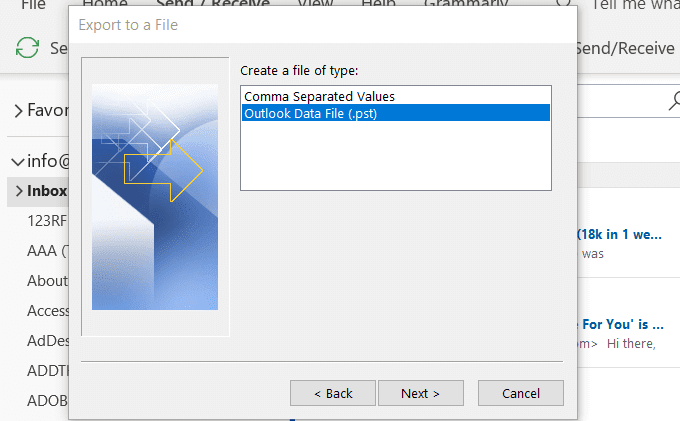
- Изаберите Инбок(Inbox) као фасциклу за извоз. Ако желите да извезете другу фасциклу, проширите пријемно сандуче и изаберите шта желите да направите резервну копију.
- Ставите квачицу поред Укључи потфасцикле(Include subfolders ) ако желите да их укључите.

Да бисте направили резервну копију Оутлоок(Outlook) -а на спољном чврстом диску, повежите га сада са рачунаром. Ако се појави дијалог, кликните на Откажи(Cancel) .
Изаберите неку од следећих опција:
- Замените(Replace) дупликате са извезеним ставкама.
- Дозволите(Allow) да се креирају дупле ставке.
- Немојте извозити дуплиране ставке.
Кликните на Бровсе(Browse) и изаберите екстерни диск са листе уређаја за складиштење.

Кликните на Даље(Next) , а затим на Заврши(Finish) . Ако желите да ваше поруке буду безбедне, унесите лозинку када се то од вас затражи и кликните на ОК(OK) .
Увек је добра идеја да направите резервну копију свих битних датотека на рачунару, укључујући е-пошту. Ако се ваш рачунар сруши или буде хакован, увек ћете имати резервну копију за приступ вашим важним подацима.
Чување е-порука на екстерном чврстом диску је такође начин да их увезете назад на нови рачунар.
Related posts
Како да преместите Виндовс на други чврсти диск
Копирајте податке са лаптопа или чврстог диска који се не може покренути
Решите проблеме са неисправним чврстим диском
Како да користите Гоогле резервну копију и синхронизацију за прављење резервне копије вашег чврстог диска
Како поставити лозинку за спољни чврсти диск
Како извући датотеке са мртвог чврстог диска
Како променити слово диска у Виндовс-у
ПОПРАВКА: Спољни чврсти диск се не монтира на мацОС
Како копирати ДВД-ове на чврсти диск у Виндовс-у и ОС Кс-у
Шта је хибридни погон? Да ли је ССХД бољи од ХДД-а или ССД-а?
Како направити резервну копију Гмаил-а на чврстом диску у оперативном систему Виндовс 11/10
Покрените ВиртуалБок са УСБ диска
Како шифровати чврсти диск Виндовс 10 помоћу Битлоцкер-а
Како дефрагментирати чврсти диск користећи батцх датотеку у оперативном систему Виндовс 11/10
Поправка Смарт Цхецк је прошла, грешка кратког ДСТ-а није успела на ХП рачунару
Реши проблем са чврстим диском није инсталиран у оперативном систему Виндовс 11/10
ХДД Екперт је бесплатни софтвер за проверу здравља вашег чврстог диска на рачунару
Спољни чврсти диск се не приказује или не открива у оперативном систему Виндовс 11/10
Како да поправите грешку „Квота за преузимање је прекорачена“ на Гоогле диску
Спољни чврсти диск се не појављује или препознаје? Ево како да то поправите!
